Kako promijeniti razlučivost zaslona u sustavu Windows 10

Promjena razlučivosti zaslona u sustavu Windows 10 malo je drugačija nego u prethodnoj verziji sustava Windows. Pročitajte detaljne upute za postizanje vašeg izgleda na najbolji način.
Koraci za promjenu rezolucije zaslona sumalo se promijenio u usporedbi sa sustavom Windows 8. U stvari, mnogi su mi e-poštom slali e-poruke u proteklih nekoliko tjedana tražeći pomoć nakon kupnje novog monitora. Dakle, nakon što sam pronašao nekoliko slobodnih trenutaka danas popodne, brzo sam napisao korake za sve vas.
Kako promijeniti razlučivost zaslona u sustavu Windows 10
1. korak: sa radne površine, desni klik bilo gdje i odaberite Postavke zaslona
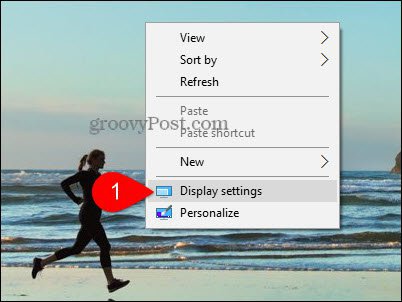
Korak 2: Klik Napredne postavke zaslona
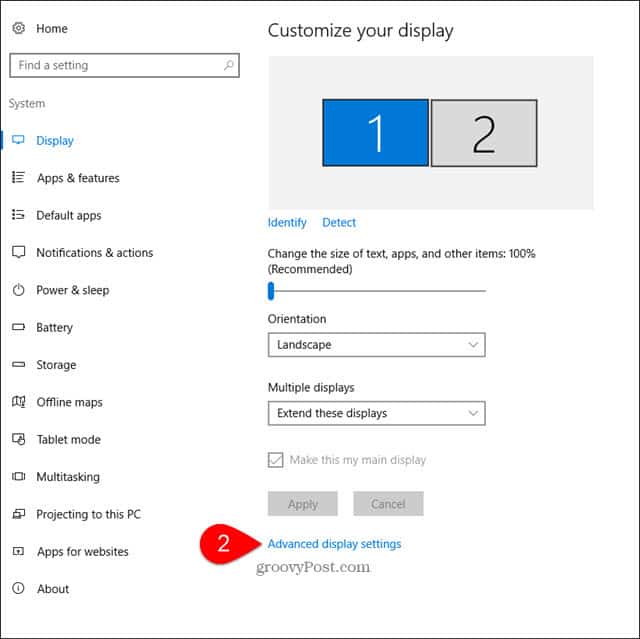
3. korak: ako imate više monitora, klik to. Prikaz za koju želite promijeniti rezoluciju.
Korak 4: Pod Rezolucijom, clizati padajućeg izbornika i clizati željena rezolucija clizati primijeniti.
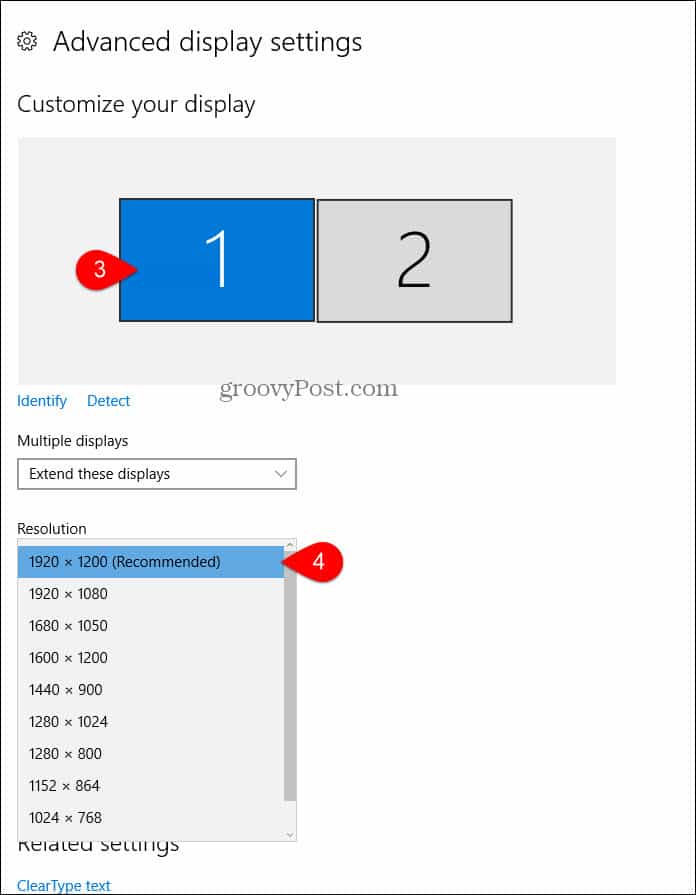
Neke rezolucije nisu kompatibilne s vašommonitor. Da biste spriječili onemogućavanje vašeg računala s nevidljivom razlučivošću, Windows će promijeniti vašu rezoluciju u novu postavku i tražiti da potvrdite da radi.
Korak 5: Klik Zadržite promjene ako sve izgleda dobro u novoj rezoluciji.
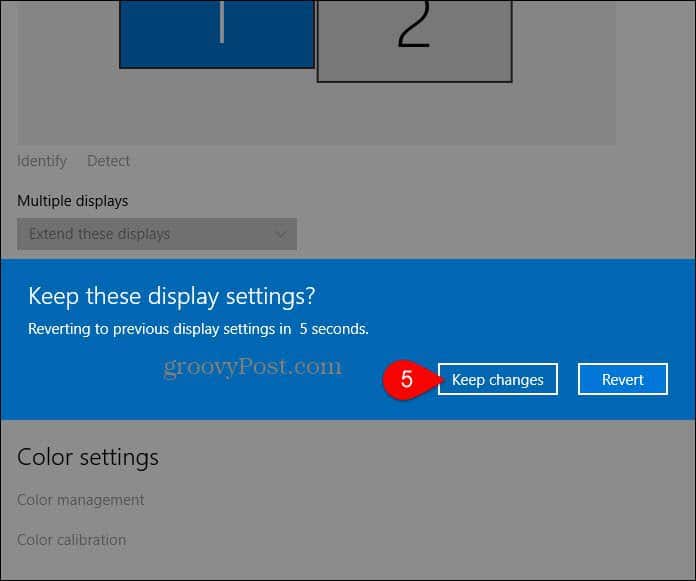
Ako stvari postanu užasno krive i ekran vam se razbudi, nemojte paničariti. Samo pričekajte 15 sekundi i zaslon će se vratiti na prethodnu razlučivost.










Ostavite komentar